
在多台设备上使用 VSCode 时,保持开发环境一致是提升效率的关键。手动配置主题、插件和快捷键不仅耗时,还容易遗漏。好在 VSCode 提供了设置同步功能,让你在不同电脑间无缝切换工作流。
VSCode 的同步功能依赖云端账户,目前支持 Microsoft 和 GitHub 登录。打开 VSCode,点击左侧活动栏的“账户”图标(通常显示为头像或“+”号),选择“Turn on Settings Sync”。随后按提示登录你的账号。
登录后,系统会询问是否同步当前设置。如果是新设备,建议下载云端配置;如果是主设备,选择上传本地设置即可。
VSCode 默认同步以下几类信息,确保开发环境高度一致:
如果某些设置不想同步,比如某台设备需要特殊插件,可以在设置中关闭特定项。进入“Settings Sync”面板,点击“Configure”可选择要同步的内容类型。也可以在不同设备间手动触发上传或下载,避免冲突。
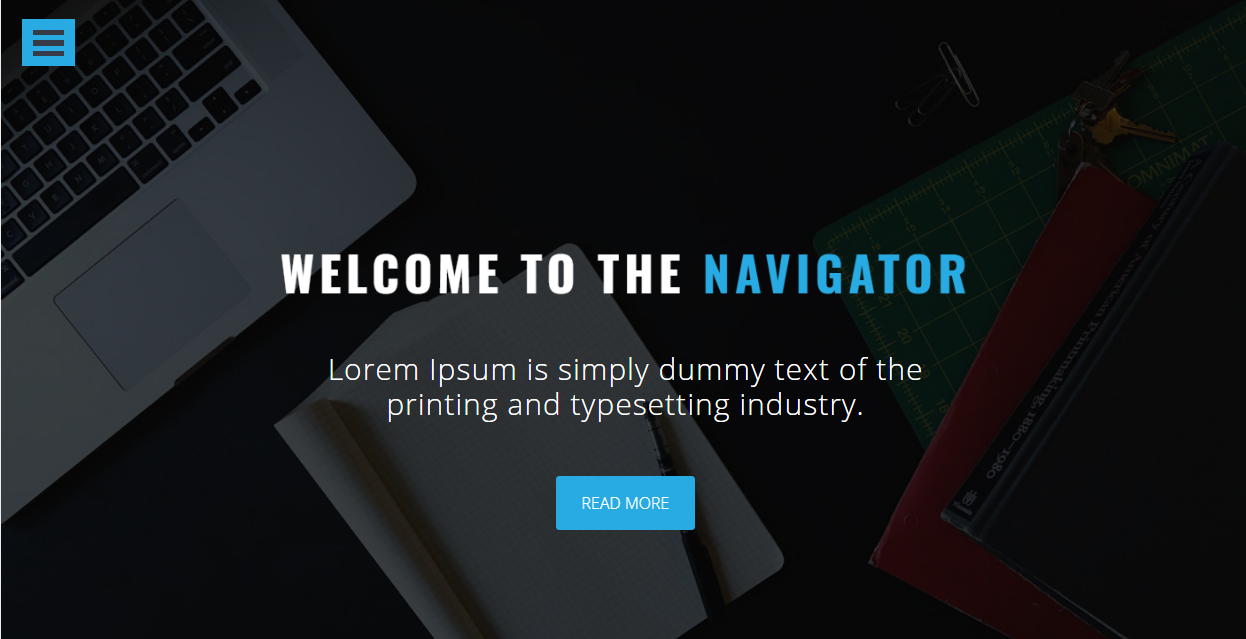
响应式网站设计(Responsive Web design)的理念是: 页面的设计与开发应当根据用户行为以及设备环境(系统平台、屏幕尺寸、屏幕定向等)进行相应的响应和调整。具体的实践方式由多方面组成,包括弹性网格和布局、图片、CSS media query的使用等。无论用户正在使用笔记本还是iPad,我们的页面都应该能够自动切换分辨率、图片尺寸及相关脚本功能等,以适应不同设备;换句话说,页面应该
 58
58

遇到同步冲突时,VSCode 会弹出提示,允许你对比并选择保留哪一版设置,避免误覆盖重要配置。
同步功能依赖稳定的网络连接。若发现插件未自动安装,可尝试手动点击“Sync Now”。另外,建议统一使用同一账号登录,避免在工作和个人设备间混淆配置。
如果你使用 GitHub 账号,还能享受更好的开源生态集成,比如同步 SSH 密钥(配合 GitHub CLI)等。
基本上就这些。开启同步后,换设备写代码就像坐在自己的主位上一样自然。不复杂但容易忽略。
以上就是VSCode设置同步秘籍_多设备开发环境无缝切换的详细内容,更多请关注php中文网其它相关文章!

每个人都需要一台速度更快、更稳定的 PC。随着时间的推移,垃圾文件、旧注册表数据和不必要的后台进程会占用资源并降低性能。幸运的是,许多工具可以让 Windows 保持平稳运行。




Copyright 2014-2025 https://www.php.cn/ All Rights Reserved | php.cn | 湘ICP备2023035733号